Animoto היא בין פלטפורמות עריכת התמונות והסרטונים המסוגלות ליצור סרטונים מצוינים. היא גם מאפשרת לכם ליצור מצגות וסרטוני שיווק. היא אפילו מספקת תבניות כדי להפוך את תהליך העריכה לחלק ופשוט. האם אתם רוצים ללמוד עוד על הכלי? אם כן, אתם ברי מזל.
במאמר אינפורמטיבי זה, נספק לכם סקירה מלאה ומפורטת של Animoto. נכלול את התכונות העיקריות שלה, יתרונותיה, חסרונותיה, מחיריםיה, פלטפורמותיה וחוויית המשתמש. לאחר מכן, נלמד אתכם גם כיצד להשתמש בה כדי ליצור פלט וידאו מרגש. יחד עם זאת, אנו ממליצים לקרוא את כל המידע בפוסט זה כדי לקבל תובנות נוספות בנושא. אנימוטו.
חלק 1. תכונות עיקריות של Animoto
Animoto הוא אחד מעורכי התמונות והווידאו הטובים ביותר שתוכלו לסמוך עליהם בעת יצירת יצירת מופת מצוינת. הוא מציע מגוון פונקציות עריכה אליהן תוכלו לגשת כדי להשיג את התוצאה הרצויה. אם אתם מעוניינים ללמוד עוד על העורך, נצלו את ההזדמנות לקרוא הכל בחלק זה. נציג את התכונות העיקריות של Animoto. בעזרתם, תוכלו לקבל תובנות נוספות לגבי יכולות העורך.
יוצר מצגות של Animoto
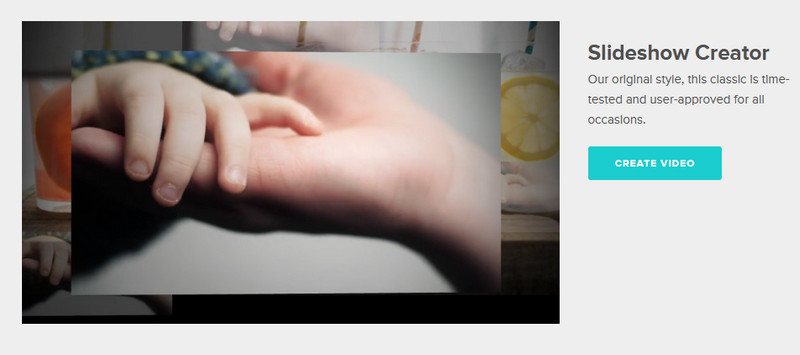
אחת התכונות הטובות ביותר שהכלי יכול להציע היא תכונת יוצר המצגות שלו. תכונה זו מושלמת אם ברצונכם לשלב תמונות וסרטונים בקובץ אחד. החלק הטוב ביותר כאן הוא שישנן פונקציות שונות בהן תוכלו להשתמש. תוכלו להוסיף טקסט לפלט שלכם, לשנות את הצבע, להוסיף אפקטים, לשנות את יחס הגובה-רוחב של הסרטון, להפוך את הסרטוןועוד. הוא יכול גם להציע קבצי מדיה רבים, המאפשרים לך להוסיף עוד טעם ואלמנטים ליצירת המופת שלך. מה שאנחנו אוהבים כאן הוא שיצירת המצגת קלה מכיוון שיש לה פריסה מקיפה. בעזרת זה, גם אם אינך משתמש מקצועי, תוכל ליצור את המצגת שלך ללא כל טרחה.
יוצר/עורך וידאו
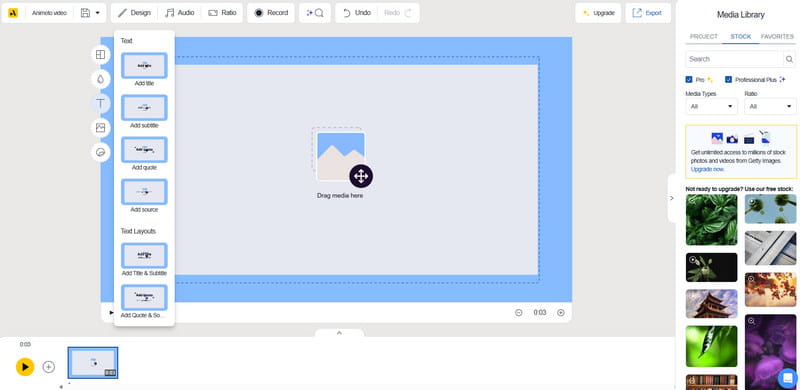
מאפיין נוסף של Animoto הוא היכולת שלו ליצור ולערוך סרטונים. הוא אידיאלי אם אתם רוצים ליצור סרטון מאפס. בנוסף, הוא יכול גם לספק לכם פונקציות רבות בהן תוכלו להשתמש כדי להפיק פלט וידאו מעולה. אתם יכולים לצרף מוזיקה לסרטון שלכם, להוסיף כתוביות, לחתוך את הסרטון, להשתמש בעיצוב ועוד. לכן, אם אתם רוצים ליצור סרטון, שקלו להשתמש בכלי זה כעורך הווידאו שלכם.
תבניות הצעות
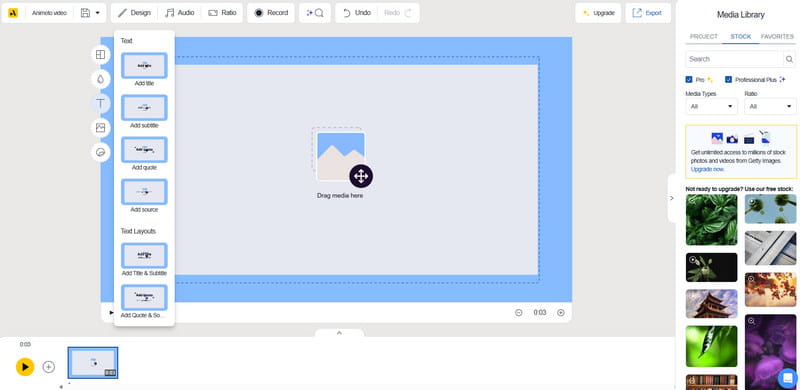
החלק הטוב בעורך הוא היכולת שלו להציע מגוון תבניות מוכנות לשימוש. הוא מושלם למשתמשים שרוצים לערוך סרטונים במהירות ובצורה חלקה. מלבד זאת, תבניות יכולות לעזור לכם ליצור פלט מושך, מה שמוביל לחוויית צפייה נהדרת. כמו כן, בעזרת תבניות, תוכלו להעביר את המסר שלכם בצורה יעילה יותר בהתבסס על נושא התוכן שלכם.
תמיכת לקוחות זמינה
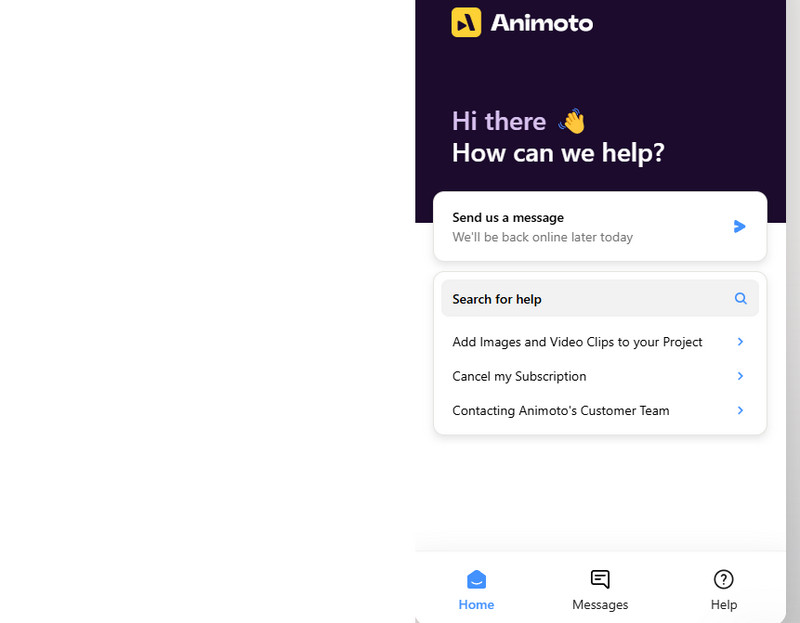
האם יש לך חששות כלשהם בנוגע לאפליקציית Animoto? לאחר מכן תוכל להעלות את הבעיה לשירות הלקוחות שלהם. בעזרת תכונה זו, תוכל להבטיח שהם יענו על כל הבעיות שלך. תוכל לבקש עדכונים, הרשמות, אופן השימוש בעורך ועוד.
חלק 2. סקירה מפורטת של אנימוטו
אם ברצונך לקבל פרטים נוספים על העורך, עיין במידע בסעיף זה.
חווית משתמש
קלות שימוש
תפעול הכלי פשוט. בעזרת ממשק המשתמש הקל לניווט, תוכלו לערוך וליצור מצגת שקופיות מבלי להיתקל בבעיות או טרדות.
תבניות והתאמה אישית
משתמשים יכולים לבחור תבניות שונות. הן יכולות לשמש למטרות מרובות, כגון חתונות, ימי הולדת, ספורט, אהבה, הלוואות, ימי נישואין ועוד. התבניות ניתנות גם להתאמה אישית, ומאפשרות לך להוסיף טקסט, מיתוג, מוזיקה וכו'.
מְהִירוּת
הכלי יכול לספק לכם תהליך עריכה מהיר וחלק. עם זאת, הוא יכול להיות אידיאלי עבור משווקי מדיה חברתית, אנשי חינוך ועסקים. יש לו גם תהליך שמירה מהיר, כך שתוכלו לחסוך יותר זמן.
תמחור אנימוטו
הכלי יכול להציע לכם גרסה חינמית ולהשתמש בתכונה סטנדרטית. אבל, אם אתם רוצים גישה לכל התכונות שלו, עדיף לרכוש את תוכנית הפרימיום שלו. לכן, כדי לתת לכם מושג טוב יותר לגבי תמחור העורך, עיינו בטבלה הפשוטה למטה.
- לְתַכְנֵן
- בסיסי
- מקצועי
- מקצועי פלוס
| תמחור |
| $16.00 |
| $29.00 |
| $79.00 |
פּלַטפוֹרמָה
הכלי זמין בפלטפורמות שונות. ניתן להשתמש בו בדפדפנים שלכם, כגון גוגל, אדג', ספארי ועוד. ניתן להשתמש בו גם במכשירים ניידים, כגון iOS ואנדרואיד.
דברים טובים באנימוטו
• לעורך ממשק משתמש פשוט ותהליך שמירה חלק.
• הוא יכול להציע איכות וידאו מעולה להפעלת וידאו טובה יותר.
• ניתן להציע תבניות הניתנות להתאמה אישית.
• הכלי נגיש גם למכשירים ניידים.
• העורך יכול לספק פונקציות שונות לשיפור סרטונים.
חסרונות של אנימוטו
• בעת שימוש בגרסה החינמית, הכלי יוסיף את סימן המים שלו לסרטון השמור.
• לכלי חסרים כמה כלי היכרויות מתקדמים בווידאו.
• נדרש חיבור לאינטרנט כדי לבצע ביצועים טובים יותר.
חלק 3. כיצד להשתמש באנימוטו
האם אתם רוצים להשתמש בעורך/יוצר הווידאו Animoto כדי ליצור מצגת מעולה? במקרה כזה, עליכם לבצע את השלבים הפשוטים הבאים.
שלב 1עבור אל הדפדפן שלך ובקר אנימוטו'ס אתר אינטרנט ראשי. לאחר מכן, המשך למקטע ההתחברות של Animoto כדי ליצור חשבון.
שלב 2לאחר מכן, לחץ על צור וידאו > צור מצגת אפשרות. לאחר מכן, הכלי ייקח אותך לממשק הראשי.
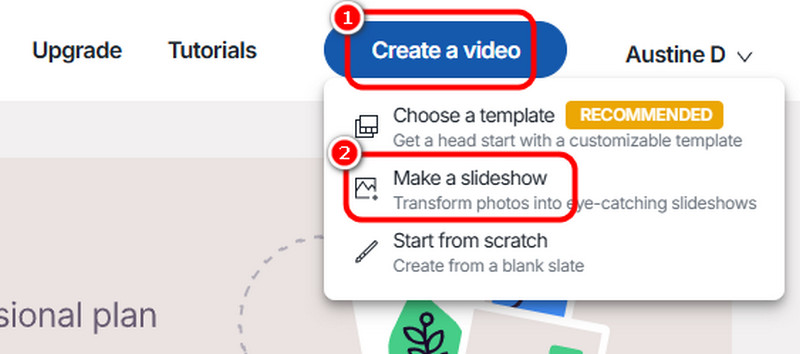
שלב 3לאחר מכן, לחץ על ועוד כדי להוסיף את כל קבצי המדיה הרצויים. ניתן להוסיף גם תמונות וגם סרטונים.
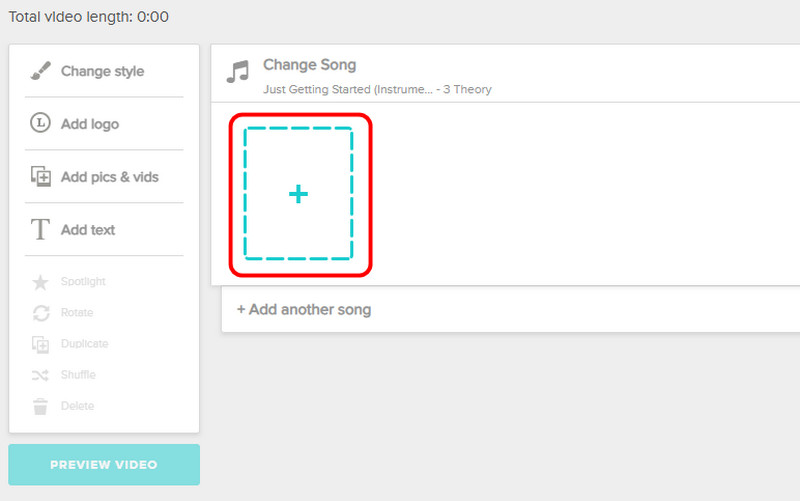
שלב 4לאחר הוספת כל הקבצים, תוכלו לארגן אותם בהתאם להעדפותיכם. תוכלו גם להשתמש בפונקציות מהממשק השמאלי כדי לשפר את הקבצים שלכם.
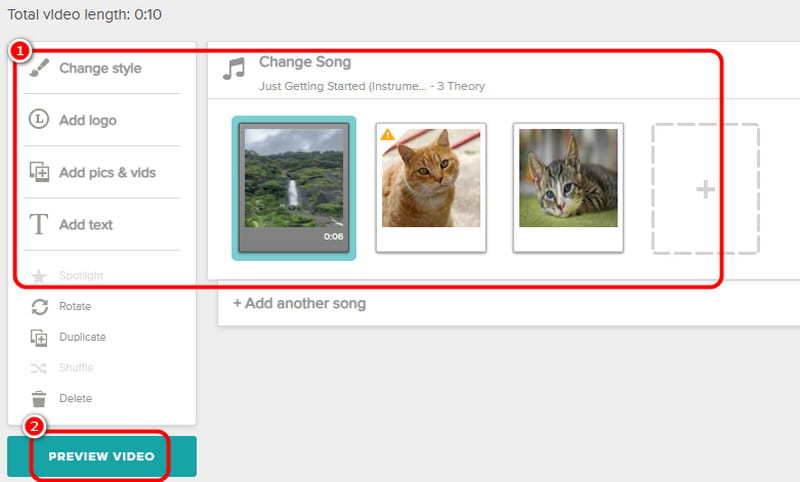
אתה יכול גם לפגוע ב- תצוגה מקדימה אפשרות וידאו כדי לראות את תוצאת המצגת שלך.
שלב 5לחץ על ליצר הכפתור למעלה ולחצו על סיים אפשרות. לאחר התהליך, סמן הורד כדי לשמור את הסרטון הסופי שלך במחשב שלך.
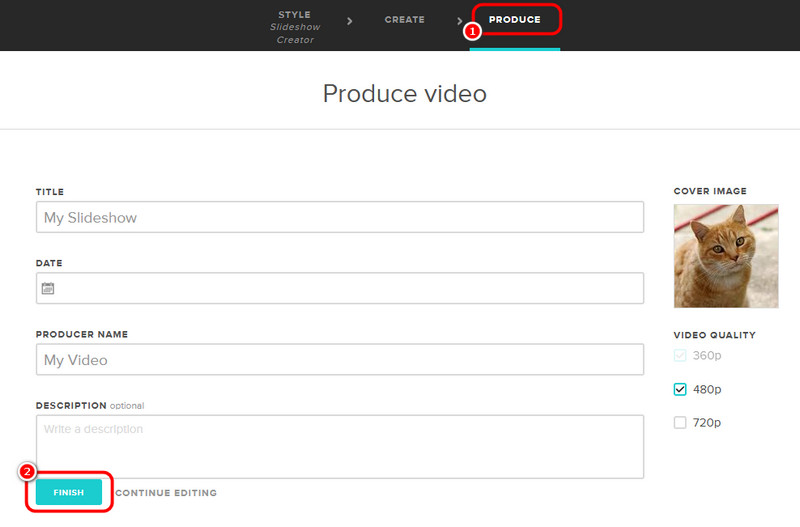
חלק 4. 3 אלטרנטיבות מצוינות ל-Animoto ליצירת מצגת
בסקירת Animoto, גיליתם שזהו כלי מצוין ליצירת מצגות. עם זאת, הוא חסר תכונות מתקדמות. הוא גם דורש חיבור לאינטרנט כדי לפעול היטב. לכן, אם אתם מחפשים אלטרנטיבה ל-Animoto, עיינו בכל הפרטים למטה.
1. ממיר וידאו AVAide

אחת החלופות הטובות ביותר היא ממיר וידאו AVAideתוכנה זו מציעה את תכונת ה-MV שלה, המאפשרת לכם ליצור מצגת שקופיות יוצאת דופן. היא אף מאפשרת לכם לשלב סרטונים ותמונות, מה שהופך אותה לתוכנית אידיאלית. מלבד זאת, תוכלו גם להשתמש בתכונת הקולאז' של התוכנה כדי למזג סרטונים עם עיצוב. החלק הטוב כאן הוא שהיא יכולה להתמודד עם פורמטי פלט שונים, כגון MP4, MKV, AVI, M4V, WMV ועוד. תוכלו גם לבחור את הרזולוציה הרצויה לחוויית צפייה טובה יותר. לכן, אם אתם מחפשים עורך וידאו ויוצר מצגות מעולה, אין ספק ש-AVAide Video Converter היא התוכנה הטובה ביותר לגשת אליה.
2. עורך וידאו VideoPad
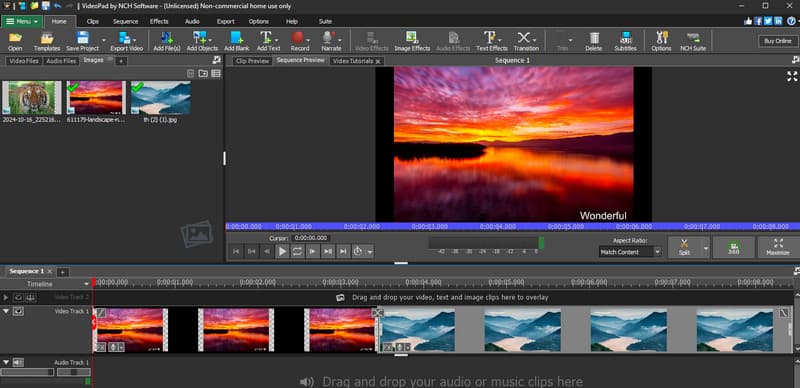
עורך נוסף שתוכלו להשתמש בו כדי ליצור מצגת מעולה הוא עורך הווידאו VideoPad. בעזרת תוכנה זו תוכלו להשיג את התוצאה הרצויה. תוכלו גם להשתמש בתכונות שונות. תוכלו לחתוך את הסרטון, להוסיף אפקטים, להכניס טקסט, לסובב את הסרטון ועוד. החלק הטוב כאן הוא שתוכלו גם לערוך את רצועת האודיו שלכם. בעזרת זה, תוכלו להבטיח פלט וידאו ואודיו טובים יותר לחוויה מספקת. החיסרון היחיד כאן הוא שאתם צריכים להוריד את גרסת המקצוענים כדי לגשת לכל היכולות שלה. ישנם גם מקרים בהם התוכנה לא מתפקדת היטב. היא נסגרת ללא סיבה, וזה מעצבן במהלך תהליך יצירת המצגת.
3. אדובי פרמייר פרו
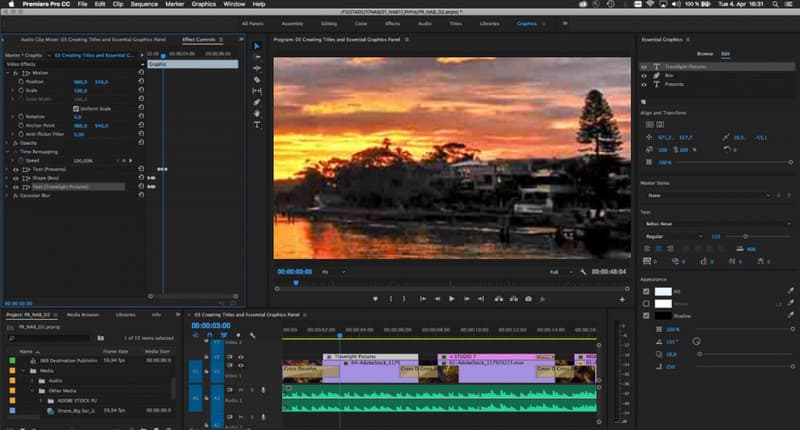
אם אתם מחפשים תוכנה מתקדמת שיכולה ליצור מצגת, השתמשו ב-Adobe Premiere Pro. כשמדובר ביצירת מצגת, אין ספק שתוכנה זו היא הטובה ביותר. הסיבה לכך היא שהיא יכולה להציע תכונות מתקדמות להפקת פלט ברמה מקצועית. אתם יכולים להשתמש במעברים, מתקן צבע, אפקטים, בקרת שמע ועוד. אתם יכולים גם... שדרגו את הווידאו שלכם מ-1080p ל-4K לחוויית צפייה טובה יותר. החיסרון היחיד כאן הוא שהתוכנה אינה חינמית. עליך לרכוש את תוכנית המנוי כדי ליהנות מתכונותיה באופן רציף.
מה זה אנימוטולמרבה המזל, פוסט זה מכיל את כל המידע שאתם צריכים על הכלי, כולל תיאורו, יתרונותיו, חסרונותיו ופרטים חיוניים אחרים. למדתם גם כיצד להשתמש בו ליצירת מצגת שקופיות מעולה. בנוסף, אם אתם רוצים אלטרנטיבה נפלאה ל-Animoto, אנו ממליצים להשתמש ב... ממיר וידאו AVAideתוכנה זו מאפשרת לך ליצור מצגת שקופיות מצוינת באיכות משביעת רצון, מה שהופך אותה ליוצר מצגות אידיאלי עבור משתמשים.
ארגז כלי הווידאו המלא שלך התומך ב-350+ פורמטים להמרה באיכות ללא אובדן.



 הורדה מאובטחת
הורדה מאובטחת


